Linux命令自动补全技巧
Linux命令自动补全技巧
推荐答案
在Linux系统中,命令行操作是一种高效的方式,但手动输入命令和选项可能会耗费时间,而且容易出错。为了克服这些障碍,Linux提供了自动补全命令功能,这是一个能够智能地为你提供命令和选项的工具。以下是一些技巧,帮助你掌握Linux命令自动补全。
1. 利用Tab键:
在命令行中,只需输入命令的前缀,然后按下Tab键,系统就会自动为你补全命令或选项。如果存在多个匹配项,按两次Tab键将显示所有可能的选项,你可以选择合适的。
2. 自动补全命令:
当你输入命令的前缀后按下Tab键,系统会自动补全命令。例如,输入`ls`并按下Tab键,系统可能会自动补全为`ls`命令。
3. 自动补全选项:
如果你在命令后面输入了一个短横线(-),然后按下Tab键,系统将为你列出该命令的所有可用选项。你可以从中选择相应的选项,或者继续键入部分选项,再按Tab键进行补全。
4. 文件和目录名补全:
在命令中输入文件或目录的部分名称,然后按下Tab键,系统会自动补全文件或目录的名称。这对于快速访问文件和目录非常有用。
5. 命令参数补全:
在命令后面输入选项后,输入一个空格,然后按下Tab键,系统会为你提供与该选项相关的参数的补全建议。
6. 自定义补全规则:
对于一些命令,你可能想要自定义补全规则。你可以通过编辑自定义补全脚本来实现。这允许你为特定命令添加额外的自动补全选项。

热议问题





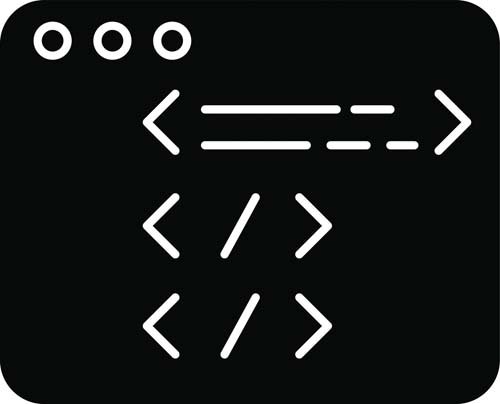


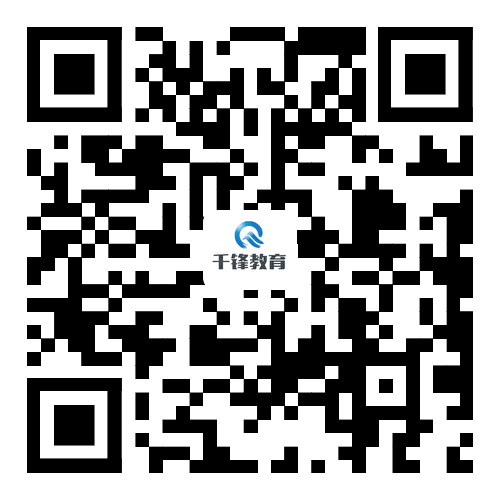

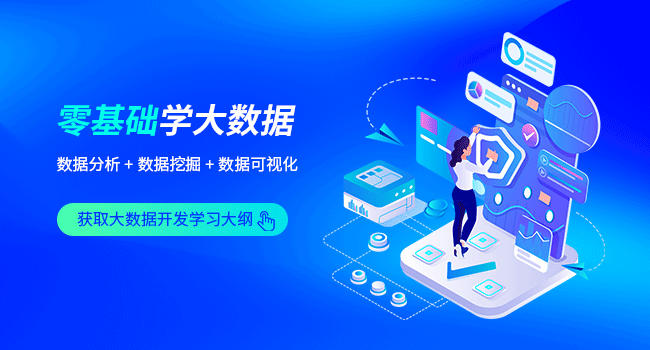

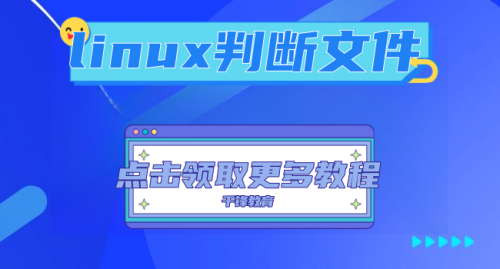


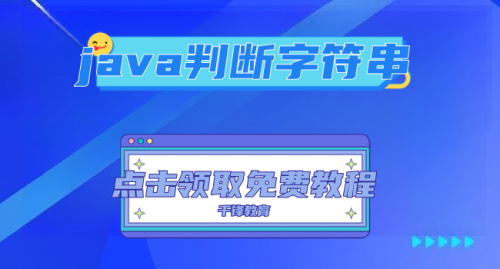

 京公网安备 11010802030320号
京公网安备 11010802030320号